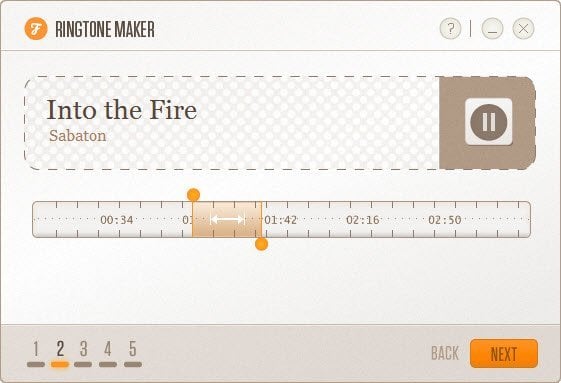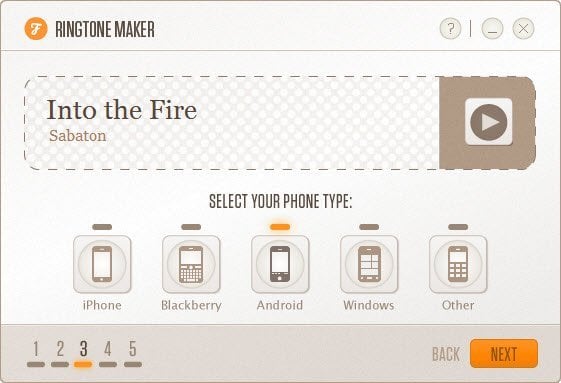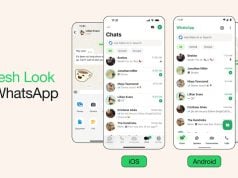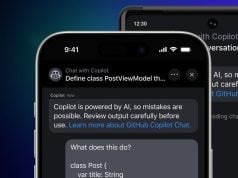Cep telefonunuz için farklı bir zil sesi arıyorsanız, 5 kolay adında kendi zil sesinizi kendiniz yapabilirsiniz! İşte Telefonunuz için 5 adımda zil sesi yapma rehberi…
Telefonlar ellerimize ilk geldiği günlerde içerisindeki melodiler pek bir sabitti ve… Durun bir dakika, şöyle bakalım, içerisindeki melodiler çok kıttı! Ne var ki, bunların geldiği yerlerde daha öte telefon modelleri kullanılırken biz Sony Ericsson A1018 kullanıyorduk. Bu işin politik yönü, bunu bir geçelim şimdi. Zaten anlatacağım konu da A1018’i ilgilendirmiyor. Yıllar geçtikçe ve teknoloji artık anne-baba kıvamına geldiğinde cep telefonları da aldı başını gitti. iPhone’lar, Blackberry’ler, Android’ler, Windows Phone’lar… Kısacası şuan elinizden düşürmediğiniz cep telefonları bu markalardan ibaret, hadi arasına 2-3 Nokia, Sony Ericsson falan sıkışıyor. Her neyse bunu bir kenara bırakalım da, konumuza başlayalım değil mi? Kahveleriniz hazır mı?
Bir zil ses en kolay nasıl oluşturulur, şimdi sizlere bunu anlatacağım. Zil sesi oluşturmak için şuan internette bir ton program var, ama hepsi ya karık fonksiyonlarla ortaya bir şey çıkartıyor ya da geliştiricisi her kimse programı kullanmak için kullanıcılardan cüz-i bir miktar ücret istemekten çekinmiyor. Bu konuda Fried Cookie’s Ringtone Maker’ı kullanmak işimizi görecektir. Öyle ki, bu program hiçbir şekilde ücret talep etmiyor ve zil sesi oluşturabilmek için en kolay fonksiyonlarla işliyor. 5 adımda kendinize kolayca varolan bir şarkıdan zil sesi oluşturabiliyorsunuz. Adımlara geçelim…
Öncelikle yapmanız gereken, programı indirip kurmak olacak. Fried Cookie’s Ringtone Maker’ı indirmek için tıklayın. Programı indirdikten sonra, çok basit bir kurulum aşamasından sonra programı açın. Açtığınız zaman aşağıdaki gibi bir pencereyle karşılaşacaksınız. Burada ne yapacağınızı “1. Adım”da anlattım.
1. Adım: Zil sesi) yapmak istediğiniz bir şarkıyı penceredeki “Drag & Drop Your Music File”a sürükleyin. Ya da başka bir yöntemle, bu yazının üzerine tıklayın ve şarkıyı seçin tamamlayın ve “Next”e tıklayın.
2. Adım: Şarkıyı programda açtıktan sonra çalışabilirliğini kontrol etmek için sağda bulunan “Play” butonun tıklayabilirsiniz. Çalışmayan bir şarkı üzerinde işlem yapmak iyi olmaz nihayetinde. Kontrolü yaptıktan sonra, ortadaki zaman ölçekleri sayesinde zil sesinin hangi aralıkta oluşturulacağına karar verebilirsiniz. O içi şeffaf turuncu kutuyu ileri geri yaparak halledebilirsiniz. Programın sağladığı zil sesi uzunluğu en fazla 30 saniye. Üstünde ve altında bulunan turuncu daireler sayesinde bu 30 saniyeyi kısaltabilirsiniz. Arttıramamak ne kötü. Olsun yine de iş görüyor. 1 dakikalık zil sesi bir işe yaramaz. Bunu da yaptıktan sonra yine “Next”e tıklayın.
3. Adım: Bu adımda, parçayı hangi cihaza hazırladığınızı seçmeniz gerekiyor. Burası çok önemlidir. Çünkü, Android cihazı seçerseniz, o melodi sadece Android’de çalışacak demektir. Kendinizi kaybedip, “Android’i seçsem bile benim iPhone’um bunu çalıştırır.” demeyin, çalıştırmıyor. “Other”ı seçerseniz, programda bulunan iPhone, Blackberry, Android ve Windows Phone dışında kalan cep telefonları için zil sesi oluşturacaktır program. Benim telefonum Android cihaz olduğundan, Android’i seçtim. Buradaki seçiminizi kendi telefonunuza göre yaptıktan sonra tekrar “Next”e tıklayın.
4. Adım: Sıra geldi, oluşturulacak olan melodiyi nereye kaydedeceğinizi seçmeye. Burada istediğiniz yeri seçmekte özgürsünüz. Ne de olsa sizin bilgisayarınız. Ben yine de formata uyup, bunları kısaca açıklayacağım. “My Desktop”ı seçtiğinizde, oluşturacağınız zil sesi direkt masaüstüne kaydedecek.. “Same as Source”u seçtiğinizde zil sesi bu sefer, şarkıyı hangi klasörden aldıysanız, zil sesini şarkıyı aldığınız klasöre kaydedecektir. “Browse” da zil sesini bilgisayarınızda istediğiniz yere kaydetmeniz için eklenmiş. Bu seçimlerden herhangi birini yaptığınız zaman, “Create Your Ringtone”a tıklayın ve zil sesiniz oluşturulmaya başlansın.
5. Adım: Kısa bir süre bekledikten sonra, zil sesiniz oluşturulmuş olacak. Kaydettiğiniz yeri bulamıyorsanız da, “Show In Folder”a tıklayarak, sesin kaydedildiği yeri açabilirsiniz. Zil sesi oluşturmaya devam etmek istiyorsanız, “Create a New Ringtone”a tıklamanız yeterli olacaktır.